Excel如何筛选删除重复项
1、选中需要删除重复项的区域,右键菜单—筛选—高级筛选;

2、在弹出的高级筛选框中,勾选“选择不重复的记录”,点击“确定”,即可获得筛选结果。
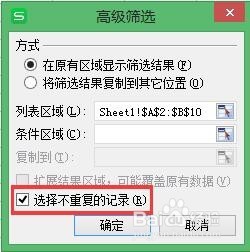
3、筛选结果的显示区域可以是原区域,也可以设置到其他位置。


1、选中需要删除重复项的区域,在菜单栏中点击“数据”—“删除重复项”;
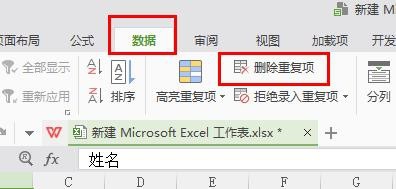
2、在弹出的操作框中,选择要删除重复项的列,点击“删除重复项”,完成;
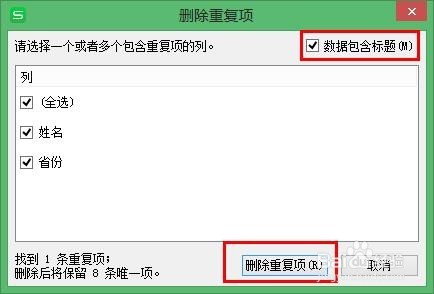
3、如果第一步中选中的区域包含列标题,建议勾上“数据包含标题”,这样会自动排除掉列标题,以免被作为数据被删
1、如果是单列要去除重复项,还可以使用函数快速去重。首先,对该列进行排序
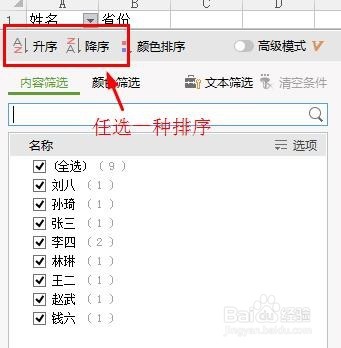
2、然后,另起一列作为辅助,在第一行输入函数:=IF(A2=A3,1,0),即,若A2单元格的值与A3格相同,则输出1,不相等,则输出0;拖动输入该函数的单元格以应用到其他单元格中
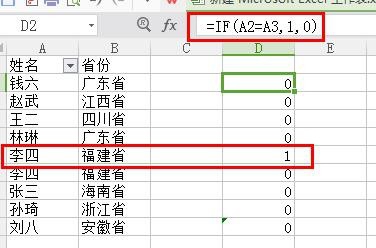
3、从输出结果可以看出,等于0的那一单元格的数据和下一个单元格重复了,所以,删除输出值为“0”所对应那一行即可
声明:本网站引用、摘录或转载内容仅供网站访问者交流或参考,不代表本站立场,如存在版权或非法内容,请联系站长删除,联系邮箱:site.kefu@qq.com。